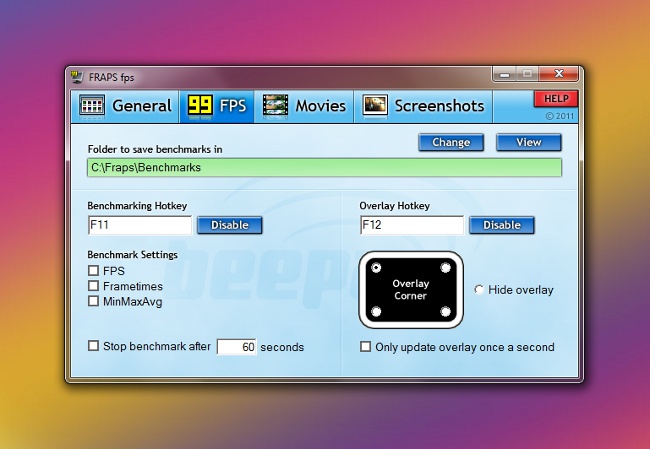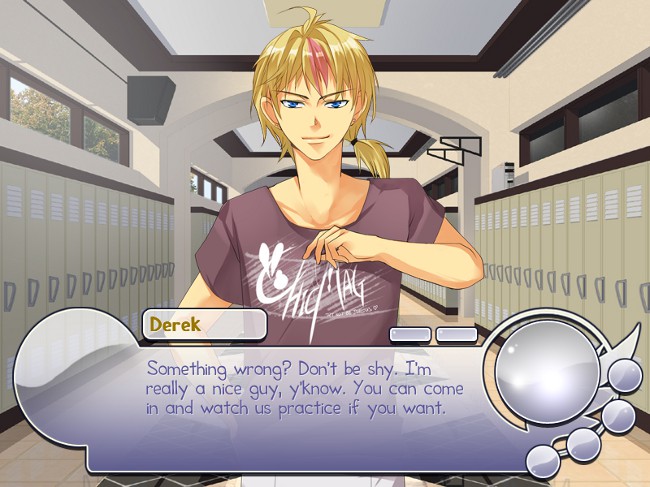Ako vytvoriť screenshot v hre?
 Ak máte záujem o počítačové hry, je to príliš skoro.alebo neskôr, môžete naraziť na potrebu urobiť screenshot (snímku obrazovky), povedzme, aby ste preukázali svoje úspechy alebo na nejaký iný účel. Ako vytvoriť screenshot v hre?
Ak máte záujem o počítačové hry, je to príliš skoro.alebo neskôr, môžete naraziť na potrebu urobiť screenshot (snímku obrazovky), povedzme, aby ste preukázali svoje úspechy alebo na nejaký iný účel. Ako vytvoriť screenshot v hre?Najjednoduchší spôsob, ako vytvoriť screenshot v hre je Pomocou klávesových skratiek, keď stlačíte, hra automaticky uloží obrazovku v určitej zložke, Každá hra má vlastné klávesové skratky, naučia sa ichmôžete od sprievodcu do hry. Ale problém je, že nie všetky hry majú takúto možnosť. Ako vytvoriť snímku obrazovky v hre, ak automaticky nevytvára zábery na obrazovke?
Môžete použiť osvedčenú metódu, ktorá funguje vo väčšine programov, - tlačidla Tlačiť obrazovku, Preto je to potrebné v správnom momente hryStlačte toto tlačidlo a minimalizujte okno pomocou hry pomocou klávesovej skratky Alt + Tab. Potom otvorte akýkoľvek grafický editor (Paint, Photoshop, GIMP, Paint.NET atď.), Vytvorte nový súbor, vložte screenshot hry zo schránky (Ctrl + V) a uložte súbor so snímkou obrazovky v požadovanom formáte.
Avšak táto metóda je ďaleko od vždy pohodlné, takže môžete urobiť screenshot v hre pomocou špeciálnych programov. Jedným z najznámejších programov na vytváranie obrazoviek v hrách je Fraps, Program beží na systémoch Windows XP, Vista a 7,kompatibilný s väčšinou moderných procesorov a grafických kariet. Program je zaplatený, ale aj "skrátená" skúšobná verzia programu vám umožňuje zachytiť screenshoty.
Po prevzatí programu z oficiálneho webu a jeho inštalácii do počítača spustite program Fraps. Kliknite na kartu Snímky. Ak chcete začať, kliknite na riadok "Priečinok na uloženie snímok obrazovky" a vyberte položku Priečinok, v ktorom sa majú snímky uložiť, V riadku "Screen Capture Hotkey" vyberte položku klávesové skratky na uloženie obrazoviek, Nezabudnite skontrolovať, či sa nezhoduje s inými klávesovými skratkami používanými v hre.
V stĺpci "Formát obrázku" musíte vybrať formát, včím sa ukladajú snímky obrazovky. Táto možnosť je však dostupná len pre registrovaných používateľov, ktorí program zakúpili, ak používate bezplatnú verziu, budete musieť byť spokojný s formátom BMP.
Aj v programe sú dve ďalšie nastavenia. Ak chcete tieto možnosti aktivovať alebo deaktivovať, musíte začiarknuť alebo zrušiť začiarknutie príslušného políčka. Prvou možnosťou je "Zahrnúť rámovanie rýchlosti na obrazovke". To znamená, že na obrazovke sa zobrazí rýchlosť snímky.
Druhou možnosťou je "Zopakovať snímanie obrazovky každých sekúnd (až do opätovného stlačenia horúceho)". Keď ho aktivujete, screenshoty sa vykonajú nasledovne. Stlačte klávesovú skratku a Program automaticky zhotoví snímku obrazovky každých pár sekúnd (v predvolenom nastavení je možné nastaviť číslo 10 nezávisle). Ak chcete zastaviť automatické vytváranie snímok obrazovky, znova stlačte klávesovú skratku.
Teraz stačí spustiť hru (bez ukončenia programu Fraps) a kliknite na klávesovú skratku v tých okamihoch, ktoré chcete zachytiť na obrazovke, Uložené snímky obrazovky sa nachádzajú v vybratom priečinku. Potom, ak je to potrebné, môžete použiť editor obrázkov, aby ste ich uložili v inom formáte, vložili vodoznak atď.
Samozrejme, Fraps nie je jediný program, ktorý vám umožní vytvoriť screenshot v hre. Tam sú tiež program PicPick, zadarmo pre domáce nekomerčné využitie. Jedná sa o grafický editor, ktorý podporuje vytváranie obrazoviek. Môžete použiť na rovnaké účely a program HyperSnap, Program je shareware: ak používate neregistrovanú bezplatnú verziu, všetky snímky obrazovky budú mať vodoznaky vytvorené programom.
Ako môžete vidieť, existuje niekoľko spôsobov vytvorte snímku obrazovky v hre, Môžete si vybrať z nich ten, ktorý vám najviac vyhovuje.